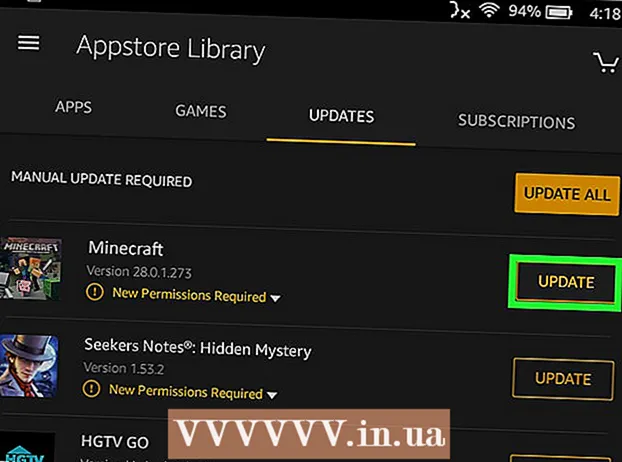מְחַבֵּר:
Frank Hunt
תאריך הבריאה:
19 מרץ 2021
תאריך עדכון:
1 יולי 2024

תוֹכֶן
- לדרוך
- שיטה 1 מתוך 3: באייפון ובאייפד
- שיטה 2 מתוך 3: במכשירי Android
- שיטה 3 מתוך 3: באתר פייסבוק
- טיפים
העתקה והדבקה של תכנים לפייסבוק היא קלה מאוד. במכשירים ניידים אתה יכול להקיש והחזק את האצבע כדי להציג ולבחור אפשרויות תפריט. ובמחשבים ומחשבים ניידים תוכלו להשתמש בלחצן העכבר הימני או בקיצורי מקשים מסוימים. במאמר זה אנו מסבירים בפירוט כיצד להעתיק ולהדביק לפייסבוק. אז אם אתה רוצה לשתף תוכן בפייסבוק, או אם אתה רוצה לשתף תוכן בפייסבוק במקום אחר, הגעת למקום הנכון.
לדרוך
שיטה 1 מתוך 3: באייפון ובאייפד
 מצא את התוכן שברצונך להעתיק. ממש כמו באתר פייסבוק, תוכלו להעתיק ולהדביק טקסט, כתובות אתר ותמונות באפליקציית פייסבוק במכשיר הנייד שלכם ב- iOS. תוכל גם להשתמש בהוראות במאמר זה כדי להוסיף טקסט, קישורים או תמונות מ פייסבוק ל אפליקציות אחרות.
מצא את התוכן שברצונך להעתיק. ממש כמו באתר פייסבוק, תוכלו להעתיק ולהדביק טקסט, כתובות אתר ותמונות באפליקציית פייסבוק במכשיר הנייד שלכם ב- iOS. תוכל גם להשתמש בהוראות במאמר זה כדי להוסיף טקסט, קישורים או תמונות מ פייסבוק ל אפליקציות אחרות. - כשאתה מעתיק ומדביק טקסט לפייסבוק, הפריסה והגופן משתנים לעתים קרובות. כשאתה מעתיק את ההודעה של מישהו, אתה מעתיק רק את הטקסט, ולא את הלייקים והתגובות.
- אם ברצונך לשתף מאמר בפייסבוק, העתק את כתובת האינטרנט של המאמר בשורת הכתובת של הדפדפן שלך.
 העתק את התוכן שברצונך להדביק לפייסבוק. תהליך העתקת התוכן במכשירים ניידים תלוי במה אתה הולך להעתיק.
העתק את התוכן שברצונך להדביק לפייסבוק. תהליך העתקת התוכן במכשירים ניידים תלוי במה אתה הולך להעתיק. - להעתקת טקסט, הקש והחזק את הטקסט עד להופעת כלי הבחירה. תראה תיבה כחולה שבוחרת טקסט עם עיגולים כחולים קטנים בקצות התיבה. הזז את המעגלים עד שבחרת את הטקסט הרצוי. כשתהיה מרוצה, הקש עותק. כאשר אתה בוחר טקסט שניתן לערוך (למשל הערות שלך), תופיע זכוכית מגדלת שתאפשר לך לראות טוב יותר איזה טקסט אתה בוחר. כשתוריד את האצבע מהמסך, תראה את האפשרויות בוחר אוֹ בחר הכל- עם האפשרות הראשונה אתה בוחר את הטקסט הצבעוני, ועם האפשרות השנייה אתה בוחר את כל הטקסט. לאחר שציינת באיזה טקסט ברצונך לבחור, האפשרות תופיע עותק. הקש על זה.
- כדי להעתיק קישור, הקש והחזק קישור ואז הקש עותק בתפריט שמופיע. כדי להעתיק כתובת משורת הכתובת, הקש על הכתובת כדי לבחור את כל הכתובת ואז הקש עותק בתפריט.
- כדי להעתיק תמונה, עליך להעתיק את כתובת התמונה במקום את התמונה עצמה. הקש והחזק את התמונה ובחר תמונה פתוחה כדי לפתוח את התמונה בלשונית חדשה. לאחר מכן העתק את כתובת התמונה.
 הקש במקום שבו ברצונך לפרסם את התוכן באפליקציית פייסבוק. אתה יכול להדביק אותו איפה שתרצה, כך למשל בעדכוני הסטטוס שלך, בפוסטים שלך או בתגובות שלך. הקש בשדה הטקסט כדי למקם את הסמן במקום הנכון. ניתן גם להדביק תוכן מפייסבוק בשדה טקסט אותו תוכלו לערוך.
הקש במקום שבו ברצונך לפרסם את התוכן באפליקציית פייסבוק. אתה יכול להדביק אותו איפה שתרצה, כך למשל בעדכוני הסטטוס שלך, בפוסטים שלך או בתגובות שלך. הקש בשדה הטקסט כדי למקם את הסמן במקום הנכון. ניתן גם להדביק תוכן מפייסבוק בשדה טקסט אותו תוכלו לערוך.  הקש על הסמן שלך כדי לבחור באפשרות לְהַדבִּיק תוציא את זה. עד הלאה לְהַדבִּיק הקשה על הדבקת התוכן המועתק בשדה הטקסט.
הקש על הסמן שלך כדי לבחור באפשרות לְהַדבִּיק תוציא את זה. עד הלאה לְהַדבִּיק הקשה על הדבקת התוכן המועתק בשדה הטקסט.
שיטה 2 מתוך 3: במכשירי Android
 מצא את התוכן שברצונך להעתיק. בדיוק כמו באתר פייסבוק, תוכלו להעתיק ולהדביק טקסט, כתובות אתר ותמונות באפליקציית פייסבוק במכשיר הסלולרי שלכם באנדרואיד. תוכל גם להשתמש בהוראות במאמר זה כדי להוסיף טקסט, קישורים או תמונות מ פייסבוק ל אפליקציות אחרות.
מצא את התוכן שברצונך להעתיק. בדיוק כמו באתר פייסבוק, תוכלו להעתיק ולהדביק טקסט, כתובות אתר ותמונות באפליקציית פייסבוק במכשיר הסלולרי שלכם באנדרואיד. תוכל גם להשתמש בהוראות במאמר זה כדי להוסיף טקסט, קישורים או תמונות מ פייסבוק ל אפליקציות אחרות. - כשאתה מעתיק ומדביק טקסט לפייסבוק, הפריסה והגופן משתנים לעתים קרובות. כשאתה מעתיק את ההודעה של מישהו, אתה רק מעתיק את הטקסט, ולא את הלייקים והתגובות.
- אם ברצונך לשתף מאמר בפייסבוק, העתק את כתובת האינטרנט של המאמר בשורת הכתובת של הדפדפן שלך.
- ישנן בעיות ידועות בהעתקת טקסט מראשי הצ'אט של פייסבוק מסנג'ר. עליכם להעתיק את הטקסט מאפליקציית פייסבוק מסנג'ר או מאפליקציית פייסבוק.
 העתק את התוכן שברצונך להדביק לפייסבוק. תהליך העתקת התוכן במכשירים ניידים תלוי במה אתה הולך להעתיק.
העתק את התוכן שברצונך להדביק לפייסבוק. תהליך העתקת התוכן במכשירים ניידים תלוי במה אתה הולך להעתיק. - להעתקת טקסט, הקש והחזק את הטקסט עד להופעת כלי הבחירה. תראה שני סמלים בצורת דמעה שתוכל להעביר לתחילת וסופו של הטקסט שברצונך לבחור. תראה גם ארבע אפשרויות בחלון קופץ: בחר הכל, עותק, חֵלֶק ו חפש ברשת. אם ברצונך לבחור את כל הטקסטים בחלון, בחר בחר הכל. אם ברצונך לבחור רק טקסט מסוים, הזז את הסמלים בצורת דמעה עד לבחירת הטקסט הרצוי. כשתהיה מרוצה, הקש עותק בתפריט שמופיע.
- כדי להעתיק קישור, הקש והחזק קישור ואז הקש העתק קישור לכתובת אתר בתפריט שמופיע. כדי להעתיק כתובת משורת הכתובת, הקש והחזק את הכתובת. הקש בחר הכל כדי לבחור את הקישור ואז הקש עותק בתפריט.
- כדי להעתיק תמונה, עליך להעתיק את כתובת התמונה במקום את התמונה עצמה. הקש והחזק את התמונה ובחר הצג תמונה כדי לפתוח את התמונה בלשונית חדשה. לאחר מכן העתק את כתובת התמונה בשורת הכתובת (כפי שתואר קודם).
 הקש במקום שבו ברצונך לפרסם את התוכן באפליקציית פייסבוק. אתה יכול להדביק אותו איפה שתרצה, כך למשל בעדכוני הסטטוס שלך, בפוסטים שלך או בתגובות שלך. הקש בשדה הטקסט כדי למקם את הסמן במקום הנכון. ניתן גם להדביק תוכן מפייסבוק בשדה טקסט אותו תוכלו לערוך.
הקש במקום שבו ברצונך לפרסם את התוכן באפליקציית פייסבוק. אתה יכול להדביק אותו איפה שתרצה, כך למשל בעדכוני הסטטוס שלך, בפוסטים שלך או בתגובות שלך. הקש בשדה הטקסט כדי למקם את הסמן במקום הנכון. ניתן גם להדביק תוכן מפייסבוק בשדה טקסט אותו תוכלו לערוך.  הקש על הסמן שלך כדי לבחור באפשרות לְהַדבִּיק תוציא את זה. עד הלאה לְהַדבִּיק הקשה על הדבקת התוכן המועתק בשדה הטקסט.
הקש על הסמן שלך כדי לבחור באפשרות לְהַדבִּיק תוציא את זה. עד הלאה לְהַדבִּיק הקשה על הדבקת התוכן המועתק בשדה הטקסט.
שיטה 3 מתוך 3: באתר פייסבוק
 מצא את התוכן שברצונך להעתיק. אתה יכול להעתיק ולהדביק טקסט, כתובות אתר או תמונות בפוסט או להגיב בפייסבוק.
מצא את התוכן שברצונך להעתיק. אתה יכול להעתיק ולהדביק טקסט, כתובות אתר או תמונות בפוסט או להגיב בפייסבוק. - אם ברצונך לשתף מאמר בפייסבוק, העתק את כתובת האינטרנט של המאמר בשורת הכתובת של הדפדפן שלך.
- הטקסט המועתק מאבד מעיצובו המקורי. פייסבוק אינה תומכת בגופנים פרט לגופן פייסבוק משלה.
- תמונות מועתקות יופיעו בפוסטים שלך ויועלו לתמונות הפייסבוק שלך. כתובות תמונה שהועתקו מקשרות לתמונה.
- אתה יכול להעתיק את הטקסט רק מפוסטים אחרים בפייסבוק, ולא מהפוסט כולו עצמו. אם אתה מעתיק פוסט של מישהו, אינך מעתיק את הלייקים והתגובות. אינך יכול לשלב הודעות על ידי העתקה והדבקה.
 בחר את התוכן שברצונך להעתיק. תהליך העתקת התוכן תלוי במה שאתה הולך להעתיק
בחר את התוכן שברצונך להעתיק. תהליך העתקת התוכן תלוי במה שאתה הולך להעתיק - להעתקת טקסט, בחר את הטקסט שברצונך להעתיק, ואז לחץ עליו באמצעות לחצן העכבר הימני ובחר להעתיק. משתמשי Windows ו- Mac יכולים להשתמש בצירופי מקשים לאחר בחירת התוכן הרצוי. משתמשי Windows לוחצים ^ שליטה + ג., משתמשי מק, לחצו ⌘ פיקוד + ג
- להעתקת תמונה מאתר אינטרנט, לחץ עליו לחיצה ימנית ובחר העתק תמונה.
- להעתקת קישור לאתר, ניתן להעתיק את כל הכתובת מסרגל הכתובות על ידי לחיצה ימנית על הקישור ובחירה העתק כתובת אתר. משתמשי Windows ו- Mac יכולים להשתמש בצירופי מקשים לאחר בחירת התוכן הרצוי. משתמשי Windows לוחצים ^ שליטה + ג., משתמשי מק, לחצו ⌘ פיקוד + ג
 מקם את הסמן היכן שברצונך להדביק את התוכן. אתה יכול להדביק את התוכן שהועתק בעדכון סטטוס, או בתגובה או בהודעה עם משתמש פייסבוק אחר.
מקם את הסמן היכן שברצונך להדביק את התוכן. אתה יכול להדביק את התוכן שהועתק בעדכון סטטוס, או בתגובה או בהודעה עם משתמש פייסבוק אחר.  הדבק את התוכן שהועתק. לחץ לחיצה ימנית ובחר להיצמד או השתמש במקלדת שלך. משתמשי Windows לוחצים ^ שליטה + V., משתמשי מק, לחצו ⌘ פיקוד + V.. סוגים שונים של תוכן מודבקים בדרכים שונות.
הדבק את התוכן שהועתק. לחץ לחיצה ימנית ובחר להיצמד או השתמש במקלדת שלך. משתמשי Windows לוחצים ^ שליטה + V., משתמשי מק, לחצו ⌘ פיקוד + V.. סוגים שונים של תוכן מודבקים בדרכים שונות. - על ידי הדבקת טקסט אתה רואה רק את הטקסט. אתה יכול להתאים את העיצוב לפני הפרסום, אך אינך יכול לשנות את הגופן של הטקסט המודבק.
- כאשר אתה מדביק כתובת אתר, תצוגה מקדימה של האתר נוצרת באופן אוטומטי. התצוגה המקדימה מכילה תמונה, כותרת ותיאור קצר. לאחר שהדבקת את הכתובת ונוצרה תצוגה מקדימה, תוכל למחוק את הכתובת שוב.
- הדבקת תמונה לעדכון סטטוס תוסיף אותה להעלאות שלך. על ידי הצבת תמונה בהודעה, התמונה נשלחת ישירות לנמען.
טיפים
- במקום להעתיק ולהדביק תוכן, תוכלו גם לבחור באפשרות לַחֲלוֹק בפינה הימנית התחתונה של הקישור, הטקסט או התמונה. לאחר מכן פייסבוק ישאל אותך אם ברצונך לשתף אותו על ציר הזמן שלך. אשר את בחירתך לשתף את הפוסט בדף שלך.